QQ截图屏幕局部放大如何处理
QQ是腾讯QQ的简称,是腾讯公司开发的一款基于Internet的即时通信(IM)软件。目前QQ已经覆盖Microsoft Windows、OS X、Android、iOS、Windows Phone等多种主流平台。其标志是一只戴着红色围巾的小企鹅。
这种现象, 其实是一个BUG。 新版的系统与新版QQ不兼容, 导致会在一些控件, 出现差错。 全图变成局部截图, 还是有解决办法的。 如果出现了这种情况, 不妨参照以下两种办法, 总有一种能够解决。
第一种方法是在系统里面设置, 鼠标点击空白的地方, 然后选择屏幕分辨率或者直接到控制面板, 找到设置屏幕分辨率的地方。 在进入到界面之后, 可以更改显示器的外观, 选择放大或者缩小文本或者其他选项。
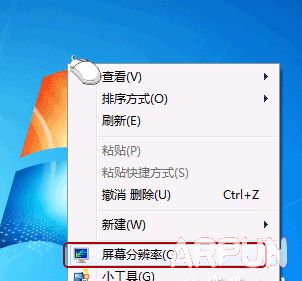
如果你的字体, 显示的是放大一百五十倍。 那么将字体调到放大一百二十或者是一百倍, 这样就不会存在这个问题了。 确定之后, 点击应用, 如果让你注销电脑的话, 还是要重新启动的, 因为这样才能够启动新的设置。 重启电脑之后, 再次登录QQ, 尝试截图, 看看是否问题还存在。
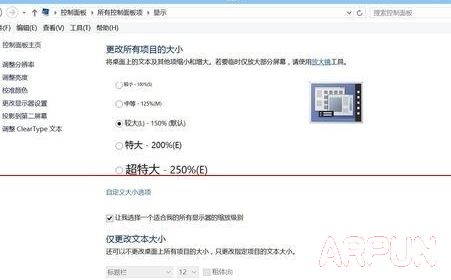
虽然第一种方法很快, 但是也有一个弊端, 就是整个屏幕的分辨率改变了, 字体变小了。 小伙伴们可能会觉得十分的不舒服, 那就采用第二种方法。 在找到电脑QQ客户端的快捷方式图标, 然后右击, 在下拉菜单当中, 选择属性。
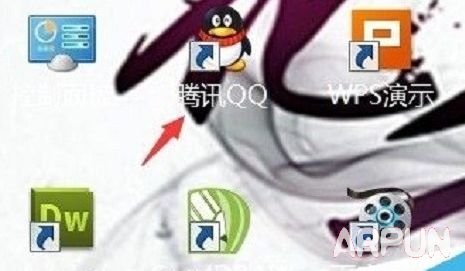
切换菜单, 选择兼容性的标签。 勾选以兼容性来运行QQ软件, 并且选择高DPI设置时禁用显示缩放。 然后点击应用, 设置完成之后, 再次回到QQ截图, 就会发现这个问题神奇的消失了。 要是不放心的话, 也可以在每次运行程序的时候, 右击选择以管理员方式运行。 这才是药到病除的方法, 保证截图问题不再出现。
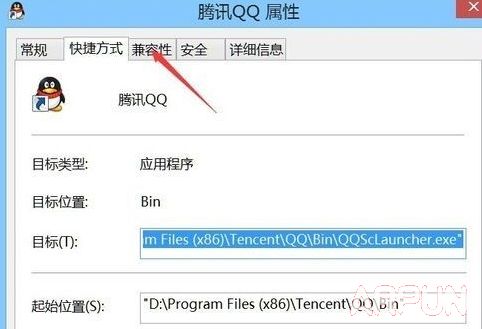
QQ不仅仅是单纯意义的网络虚拟呼机,而是一种方便、实用、超高效的即时通信工具。
……